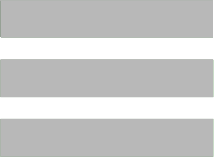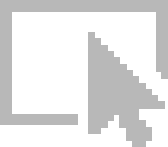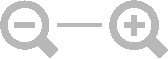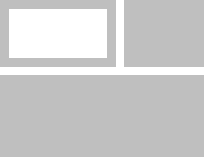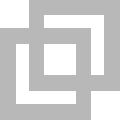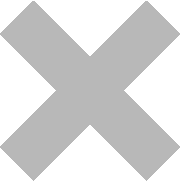Statusleiste
Die Statusleiste beinhaltet wichtige Grundbedienfunktionen und Anzeigen.

Bread Crumb Navigation
Auf der linken Seite der Statusleiste (Kopfzeile) wird angezeigt, in welcher Verzweigung man sich innerhalb der IZYTRONIQ befindet. Das jeweils aktive Modul ist mit einem grünen Balken markiert. Die Bread crumb Navigation ermöglicht eine Bedienung auch ohne Navigationsleiste, beispielsweise kann die Navigationsleiste im Tabletmodus ausgeblendet werden.
Symbole und Ihre Funktionen
Aus-/Einblenden der Navigationsleiste
Abmelden/Anmelden:
Der Anwender wird abgemeldet und die Anwendung zeigt den Login-Screen an.
Quick Links (Ab BUSINESS Professional)
Quick Link stellt Ihnen häufig benötigte Selektionen der Baumstrukturen mit einem Mausklick zur Verfügung. Die Errichtung eines neuen Schnellzugangs ist über die Quick Link-Funktion in der Statusleiste einfach möglich. Dort kann direkt eine beliebige Datenselektion in den Quick Link übertragen werden. Mit einem Doppelklick auf einen Eintrag lässt sich die gespeicherte Auswertung immer wieder erneut ausführen und die Ergebnisse in der gewünschten Ausgabeart anzeigen.
Maus-Modus:
Befindet sich der Anwender im Maus-Modus, wird ein Finger angezeigt, um in den Touch-Modus zu wechseln. Symbole werden im Touchmodus generell größer, im Mausmodus generell kleiner angezeigt.
Touch-Modus:
Befindet er sich im Touch-Modus, wird ein Mauszeiger angezeigt.
Symbole werden im Touchmodus generell größer, im Mausmodus generell kleiner angezeigt.
Zoomfaktor:
Symbole zum Vergrößern/Verkleinern des Contentbereichs.
Ansicht toggeln:
Wechsel der Darstellung zwischen „Baumansicht und Liste“, „Baumansicht, Details und Liste“ sowie „Baumansicht und Details“
Minimieren:
Mit Hilfe dieses Symbols kann der Anwender die Anzeige minimieren (erscheint dann nur noch als Symbol in der Taskleiste).
Verkleinern:
Mit Hilfe dieses Symbols kann der Anwender die Anzeige verkleinern (erscheint in der Größe, die der Anwender durch Ziehen fixiert hat).
Maximieren:
Mit Hilfe dieses Symbols kann der Anwender die Anzeige maximieren (füllt den gesamten Bildschirm aus).
Schließen:
Hier wird der Anwender gefragt, ob er die Anwendung schließen möchte, bei Bestätigung wird die Anwendung geschlossen.
Anzahl der Anwender (ENTERPRISE Premium, ENTERPRISE Ultimate und Premium CLOUD):
Hier wird die Anzahl der aktuell angemeldeten Benutzer angezeigt.